Jak zobrazit více časových pásem na obrazovce iPhone

Není třeba instalovat žádné nástroje nebo aplikace, můžeme sledovat více časových pásem na obrazovce iPhone prostřednictvím nastavení dostupných v telefonu.

Není třeba instalovat žádné nástroje nebo aplikace, můžeme sledovat více časových pásem na obrazovce iPhone prostřednictvím nastavení dostupných v telefonu. Když cestujete nebo jedete na služební cestu do zahraničí, budete muset sledovat aktuální čas v mnoha různých regionech světa. Níže uvedený článek vás provede zobrazením více časových pásem na obrazovce iPhone.
Pokyny pro zobrazení více časových pásem na iPhone
Krok 1:
V rozhraní aplikace Hodiny klikněte na Mezinárodní čas a poté klikněte na ikonu plus v pravém rohu obrazovky.

Krok 2:
Uživatel nyní uvidí seznam měst na světě, abyste mohli vyhledat město, ve kterém chcete vidět čas. Klikněte na město nebo lokalitu, ve které chcete sledovat čas .
Ve výsledku tak na iPhonu uvidíme různá časová pásma.
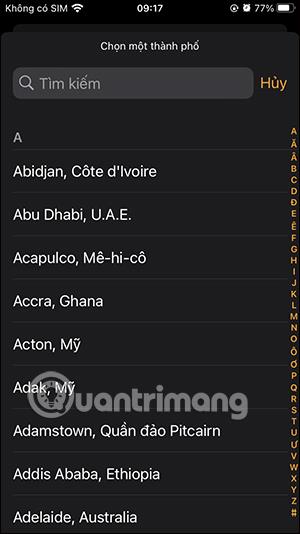
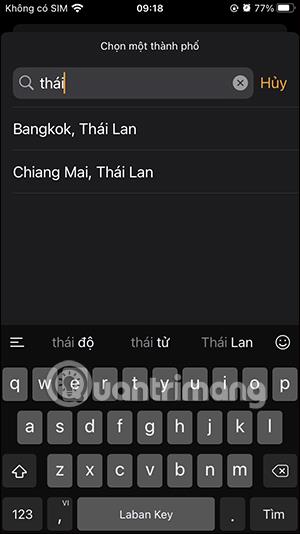
Jak zobrazit více časových pásem iPhone na domovské obrazovce
Krok 1:
V rozhraní hlavní obrazovky na iPhone stiskněte a podržte a poté klikněte na ikonu plus v pravém rohu obrazovky. Nyní, když jsou aplikace zobrazeny, přejděte níže a klikněte na aplikaci Hodiny .

V důsledku toho uvidíte různé widgety hodin, jak je uvedeno níže.
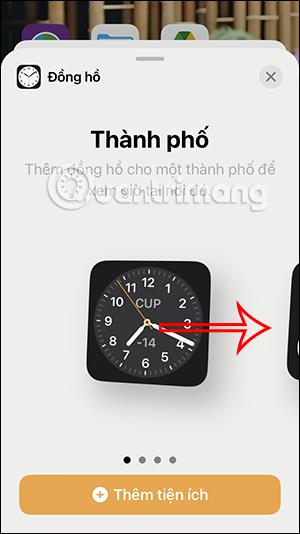
Krok 2:
U možnosti Světový čas uvidíte možnost zobrazení časového pásma na iPhonu. Klepnutím vyberte hodiny časového pásma, které chcete použít.
Jaký typ časového pásma chcete použít, přetáhněte jej na domovskou obrazovku iPhone .

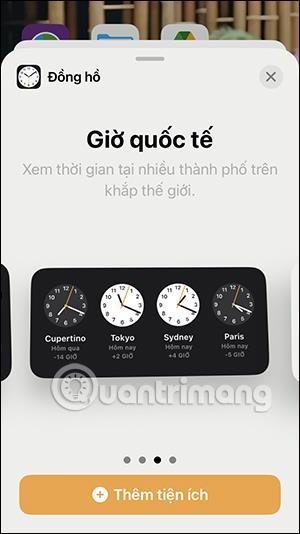
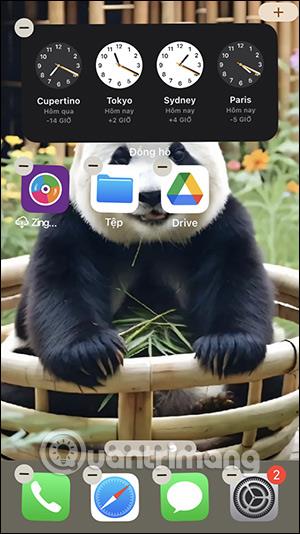
Krok 3:
Na domovské obrazovce iPhonu dlouze stiskněte widget a vyberte Upravit widget . Nyní uvidíte města zobrazující čas. Kliknutím na aktuální město přepnete na jiné město, kde chcete vidět čas.
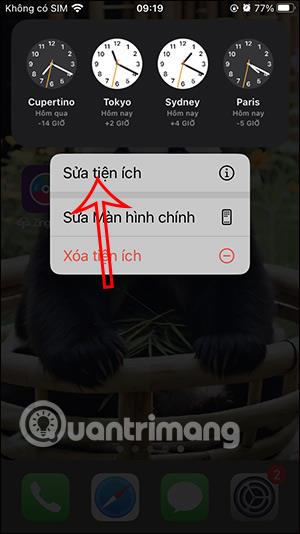

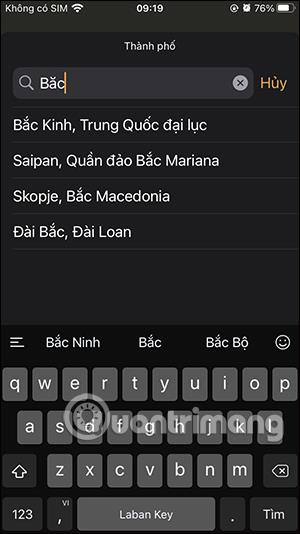
Zadejte název města do seznamu a poté jej kliknutím zobrazte. Časové pásmo zobrazené na domovské obrazovce iPhonu bylo změněno.
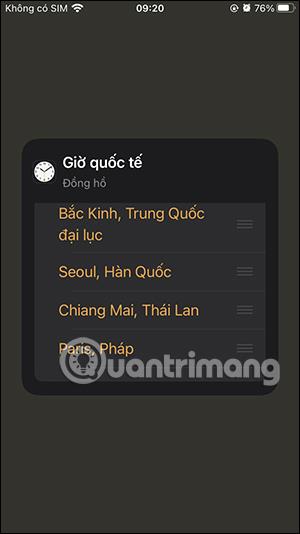
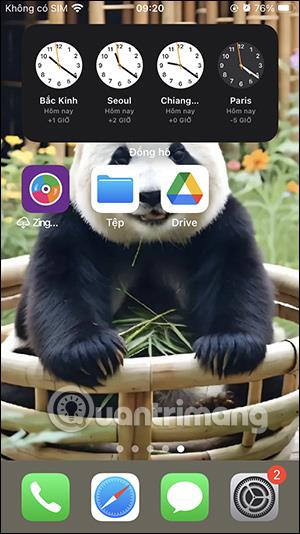
Jak zobrazit více časových pásem na obrazovce uzamčení iPhone
Krok 1:
V rozhraní obrazovky uzamčení iPhone dlouze stiskněte na obrazovce uzamčení a poté klikněte na Přizpůsobit níže. Nyní klikneme na Uzamknout obrazovku pro změnu.
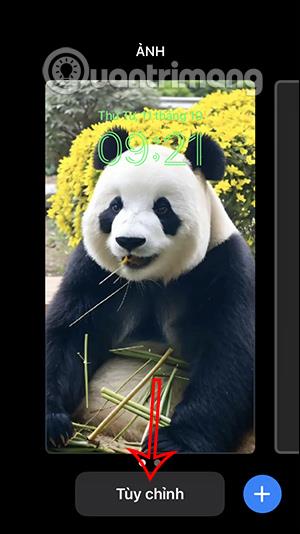

Krok 2:
V rozhraní pro úpravy zamykací obrazovky klikneme na Přidat widget . Klepnutím na Hodiny zobrazíte widget hodin.
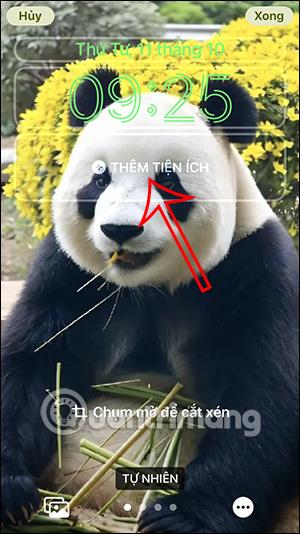
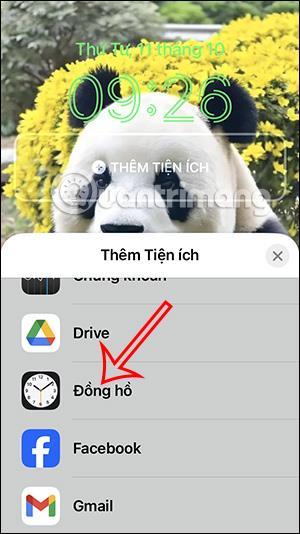
Krok 3:
Nyní uvidíte rozhraní nástroje pro hodiny, ze kterého si můžete vybrat. Ve widgetu světového času jej vyberte , aby se zobrazil na zamykací obrazovce.
Pokračujeme v přidávání dalších widgetů hodin, které chceme vidět na zamykací obrazovce iPhone.
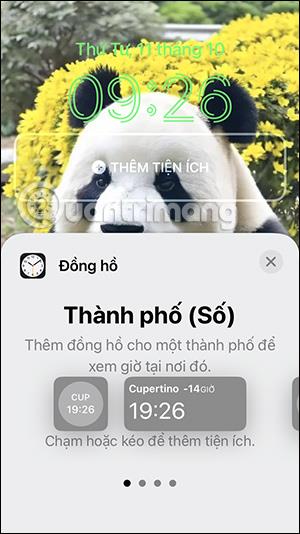
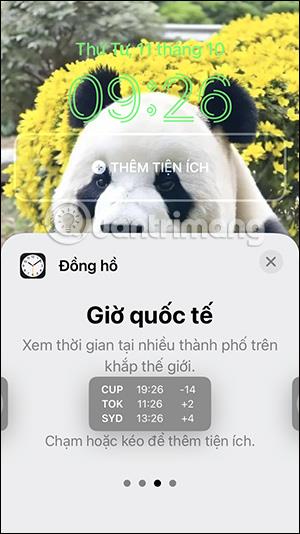

Krok 4:
Dále v rozhraní pro úpravy widgetu klikněte na widget mezinárodního času a změňte místo zobrazení času. Najdeme také místo, kde chcete vidět čas, a klikněte na vybrat.
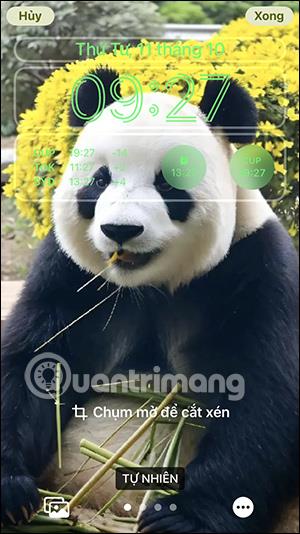
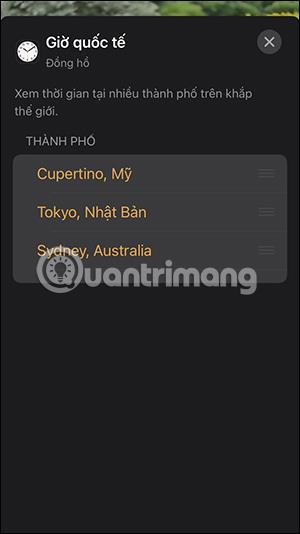
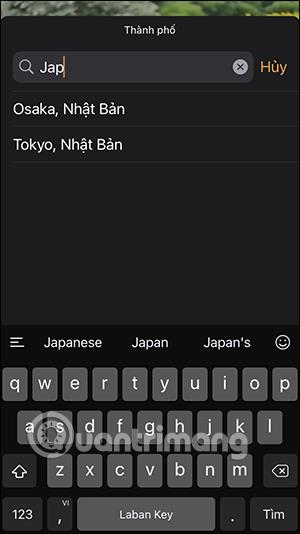
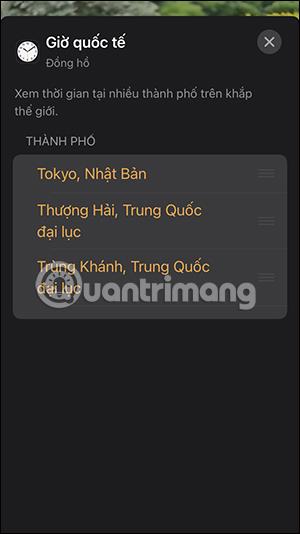
Krok 5:
Po změně požadovaného mezinárodního časového pásma klikněte na Hotovo pro uložení změn obrazovky.
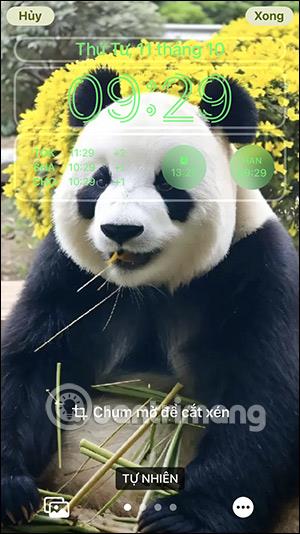

Kontrola zvuku je malá, ale docela užitečná funkce na telefonech iPhone.
Aplikace Fotky na iPhonu má funkci vzpomínek, která vytváří sbírky fotografií a videí s hudbou jako ve filmu.
Apple Music se od svého prvního spuštění v roce 2015 mimořádně rozrostla. K dnešnímu dni je po Spotify druhou největší platformou pro placené streamování hudby na světě. Kromě hudebních alb je Apple Music také domovem tisíců hudebních videí, nepřetržitých rádiových stanic a mnoha dalších služeb.
Pokud chcete ve svých videích hudbu na pozadí, nebo konkrétněji nahrát přehrávanou skladbu jako hudbu na pozadí videa, existuje velmi snadné řešení.
Přestože iPhone obsahuje vestavěnou aplikaci Počasí, někdy neposkytuje dostatečně podrobná data. Pokud chcete něco přidat, v App Store je spousta možností.
Kromě sdílení fotografií z alb mohou uživatelé přidávat fotografie do sdílených alb na iPhone. Fotografie můžete automaticky přidávat do sdílených alb, aniž byste museli znovu pracovat s albem.
Existují dva rychlejší a jednodušší způsoby, jak nastavit odpočítávání/časovač na vašem zařízení Apple.
App Store obsahuje tisíce skvělých aplikací, které jste ještě nevyzkoušeli. Mainstreamové hledané výrazy nemusí být užitečné, pokud chcete objevovat unikátní aplikace, a pouštět se do nekonečného rolování s náhodnými klíčovými slovy není žádná legrace.
Blur Video je aplikace, která rozmaže scény nebo jakýkoli obsah, který chcete v telefonu, a pomůže nám tak získat obrázek, který se nám líbí.
Tento článek vás provede instalací Google Chrome jako výchozího prohlížeče v systému iOS 14.









